در این مقاله از مجموعه مقالات ترفندهای آیفون ، میخواهیم ۶ نکته را به شما آموزش دهیم که با آن ، آیفون خود را در بسیاری از کارها ، اتوماتیک کنید! با آیکلاریفاید همراه باشید.

۶ ترفند از ترفندهای آیفون که باورتان نمی شود در آیفون عملی باشند
قبل از هر چیز همان طور که سایت How To Geek میگوید ، باید یاد بگیرید که در آیفون خود با استفاده از برنامه شورتکات ، اتوماسیون بسازید. برای این کار ، برنامه شورتکات را باز کنید ، روی Create Personal Automation بزنید و سپس از این جا میتوانید گزینهی مورد نظر خود را پیدا کنید. در ادامه باید برای این گزینهها ، اکشنهای مخصوص تعیین کنید که در ادامه به آنها میپردازیم.
تعویض واچ فیس اپل واچ
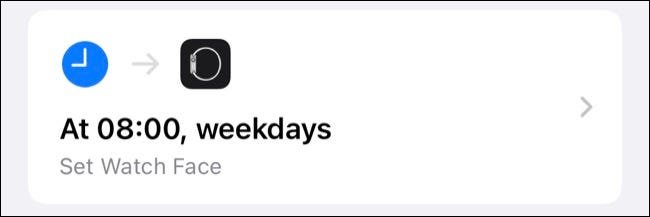
یادآوری تغییر دستی بین واچ فیسها کار بسیار دشواری است، به همین دلیل اتوماتیک کردن آن کار را بسیار راحت میکند و میتوانید به عنوان مثال کاری کنید که با رفتن محیط کار ، واچ فیس شما تغییر کند.
برای انجام این کار ، یک اتوماسیون جدید را شروع کرده و “Time of Day” را انتخاب کنید و سپس روی “Weekly” ضربه بزنید تا ساعت و روزی از هفته را مشخص کنید یا از “Arrive” و “Leave” برای تنظیم مکان مورد نظرتان استفاده کنید. سپس روی «add Action» ضربه بزنید و در ادامه «Set Watch Face» را انتخاب کنید و سپس واچ فیسی را که می خواهید ایجاد کنید ، انتخاب کنید.
“Ask Before Running” را غیرفعال کرده و “Done” را بزنید تا اتوماسیون ذخیره شود. اکنون می توانید اتوماسیون های مشابهی را برای واچ فیسهای دیگری ایجاد کنید.
دیگر زیاد از شبکههای اجتماعی استفاده نکنید!
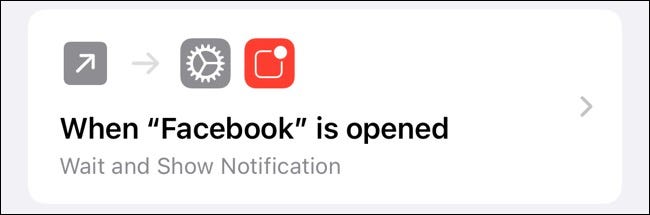
شبکههای اجتماعی میتوانند باعث اتلاف وقت شوند و به همین دلیل بهتر است که اگر زیاد از یک شبکه استفاده کردید ، این موضوع به شما یادآوری شود. در مثال زیر از فیسبوک استفاده میکنیم.
یک اتوماسیون شخصی جدید ایجاد کنید ، “App” را به عنوان زیر شاخه انتخاب کنید و روی “Choose” ضربه بزنید تا برنامه مورد نظر را انتخاب کنید. مطمئن شوید که شرط “Is Opened” انتخاب شده است و سپس “Next” را فشار دهید. روی “add Action” ضربه بزنید و “Wait” را اضافه کنید و به دنبال آن میزان تاخیری که میخواهید اعمال شود را وارد کنید.
اکنون ، دکمه “+” را فشار داده و “Show Notification” را اضافه کنید. “Hello World” را با چیزی مانند “شما دو دقیقه است که در Facebook ول میچرخید!” جایگزین کنید. سپس ، “Next” را بزنید و در ادامه “Done” را فشار دهید تا اتوماسیون شما ذخیره شود.
مدیریت اتوماتیک Low Power Mode
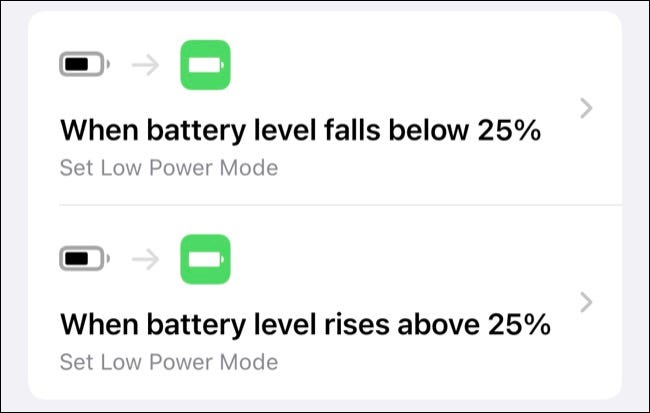
به کمک اتوماسیون میتوانید به صورت خودکار حالت Low Power Mode را در زمان رسیدن باتری به یک درصد خاص ، روشن یا خاموش کنید. برای اینکار ، اتوماسیون جدیدی را ایجاد کرده و روی Battery Level ضربه بزنید. درصد مورد نظر خود را وارد کرده و روی Falls Below X% ضربه زنید. Next را انتخاب کرده و Add Action را بزنید. سپس Set Low Power Mode را پیدا کرده و مطمئن شوید که گزینه On روشن باشد.
Next را زده و سپس Done را انتخاب کنید تا اتوماسیون شما ذخیره شود. سپس اتوماسیون دیگری را ایجاد کنید تا Low Power Mode را در صورت رسیدن به درصدی خاص از باتری ، خاموش کنید. توجه داشته باشید که حتما گزینه Rises Above X% را زده و Set Low Power Mode را روی OFF بگذارید.
باز شدن برنامه موسیقی هنگام اتصال به هدفون یا اسپیکر بلوتوث
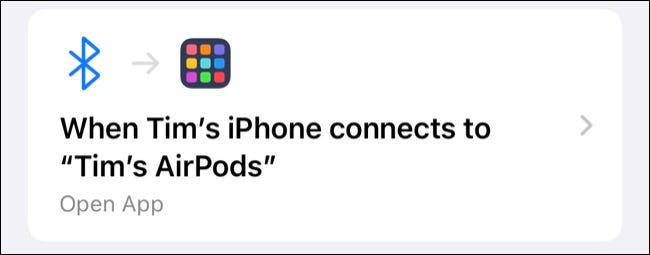
گر هدفون بی سیم یا اسپیکر بلوتوث دارید ، هر زمان که آیفون شما به آنها متصل شد میتوانید وارد برنامه موسیقی خود شوید (چه اسپاتیفای و چه برنامههای دیگر).
ابتدا یک اتوماسیون شخصی جدید با استفاده از “Bluetooth” ایجاد کنید. دستگاهی را که می خواهید اتوماسیون خود را فعال کنید انتخاب کنید و سپس “Next” را فشار دهید تا اقدامات اضافه شود. برای مشخص کردن پخش کننده موسیقی ، پادکست یا کتاب صوتی خود ، می توانید از عملکرد “Open App” استفاده کنید.
وارد شدن به حالت Do not Disturb در صورت ورود به بازی یا برنامههای دیگر
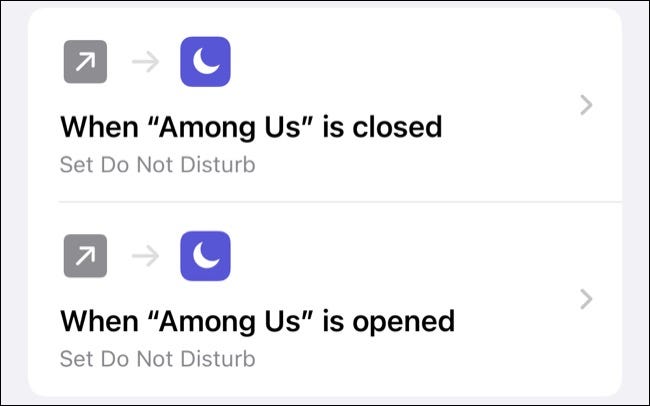
این حالت باعث میشود که گوشی شما به صورت کامل سایلنت شود و دیگر کسی مزاحم شما نشود. که بسیار ساده میتوانید از طریق کنترل سنتر آن را فعال یا غیر فعال کنید. همچنین با رفتن به تنظیمات و ورود به بخش Do Not Disturb میتوانید مشخص کنید که این حالت تنها زمانی کار کند که گوشی شما قفل است یا اینکه زمانی که با گوشی کار میکنید نیز تماسی را دریافت نکنید.
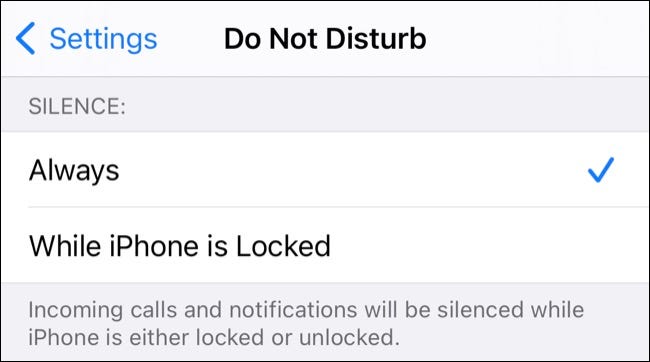
حال شما میتوانید برای فعال شدن اتوماتیک این حالت نیز از برنامه شورتکات بهره ببرید.
یک اتوماسیون شخصی جدید با “App” به عنوان Trigger ایجاد کنید. بازی یا برنامه مورد نظر خود را انتخاب کنید و مطمئن شوید که فقط “is Opened” انتخاب شده است. “Next” را فشار داده و سپس “Add Action” را بزنید و “Set Do not Disturb” را با شرایط “On” انتخاب کرده و “Turned Off” را نیز فعال کنید تا به طور نامحدود این حالت فعال شود. برای ذخیره سازی اتوماسیون ، “Next” و “Done” را بزنید ، اما ابتدا Ask Before Running” را خاموش کنید.
برای اینکه آیفون شما بعد از اتمام بازی کردنتان این حالت را غیرفعال کند ، باید اتوماسیون دیگری ایجاد کنید. “App” را به عنوان تریگر انتخاب کنید و سپس همان برنامه را انتخاب کنید و مطمئن شوید که فقط “Is Closed” فعال باشد. “Next” را بزنید و “Set Do not Disturb” را به “Off” تغییر دهید و گزینه “Ask Before Running” را خاموش کرده و کار تمام است.
کاری کنید که آیفون زمانی که شارژ شد ، به شما این موضوع را اعلام کند
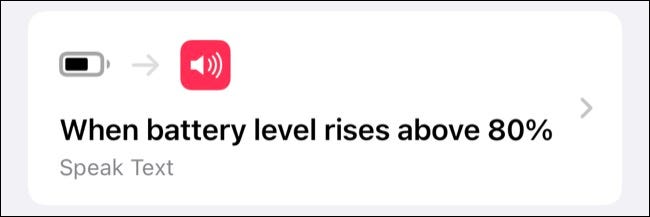
یک اتوماسیون شخصی جدید با “Battery Level” به عنوان تریگر ایجاد کنید. سپس مشخص کنید که علاقه دارید هنگامی که باتری به چند درصد رسید ، به شما اعلام شود و مطمئن شوید که “Rises Above X٪” را انتخاب کردهاید. “Next” و سپس “add Action” را زده و در ادامه “Speak Text” را انتخاب کنید.
“Text” را با هر آنچه می خواهید آیفون شما در این مرحله بگوید جایگزین کنید و سپس روی “Show More” ضربه بزنید تا گزینه های بعدی را ببینید. می توانید زبان ، ، صدا و سرعت گفتار را انتخاب کنید. برای مشاهده پیش نمایش اطلاعیه خود ، از دکمه “Play” در پایین صفحه استفاده کنید و سپس “Next” را بزنید و “Ask Before Running” را نیز غیر فعال کنید.
خلاق باشید
اتوماسیونها را میتوان در تنظیمات بسیاری استفاده کرد و کافی است که کمی زمان گذاشته و خلاقیت به خرج دهید ، تا کارایی آیفون شما چندین برابر بیشتر شود و اطرافیانتان ، انگشت حیرت از کارهایی که آیفون شما میتواند انجام دهد ، بر دهان بگیرند!
بیشتر بخوانید:
آخرین محصولاتِ ما انتظارت رو میکشن
نوشتههای تازه
- معرفی ۱۵ ترفند سافاری در آیفون که از چشم شما مخفی مانده اند
- هر آنچه که در مورد آیپد پرو و آیپد ایر ۲۰۲۴ می دانیم ؛ هیجان اپل در بهار
- حلقه اپل و هرآنچه که از این محصول می دانیم ؛ آینده ای عجیب برای اپل
- هرآنچه که از آیفون ۱۶ می دانیم ؛ آپگرید اساسی برای این خانواده پُرحاشیه
- نگاهی به تمامی تغییرات iOS 17.4 ؛ دنیایی از تغییرات جدید
- آموزش کامل بازگشت آنتن آیفون ۱۴ و آیفون ۱۵ ؛ تلاش برای رستگاری…
- آموزش کامل ثبت کردن اسکرین شات تمام صفحه در آیفون
- ۱۳ حقیقت باورنکردنی درباره مثلث برمودا که باید بدانید








